iPadユーザガイド
- ようこそ
-
-
- iPadOS 26に対応しているiPadのモデル
- iPad mini(第5世代)
- iPad mini(第6世代)
- iPad mini(A17 Pro)
- iPad(第8世代)
- iPad(第9世代)
- iPad(第10世代)
- iPad(A16)
- iPad Air(第3世代)
- iPad Air(第4世代)
- iPad Air(第5世代)
- 11インチiPad Air(M2)
- 13インチiPad Air(M2)
- 11インチiPad Air(M3)
- 13インチiPad Air(M3)
- 11インチiPad Pro(第1世代)
- 11インチiPad Pro(第2世代)
- 11インチiPad Pro(第3世代)
- 11インチiPad Pro(第4世代)
- 11インチiPad Pro(M4)
- 11インチiPad Pro(M5)
- 12.9インチiPad Pro(第3世代)
- 12.9インチiPad Pro(第4世代)
- 12.9インチiPad Pro(第5世代)
- 12.9インチiPad Pro(第6世代)
- 13インチiPad Pro(M4)
- 13インチiPad Pro(M5)
- 設定の基本
- 自分だけのiPadにカスタマイズする
- iPadでワークフローを効率化する
- Apple Pencilでできるその他の操作
- お子様向けにiPadをカスタマイズする
-
- iPadOS 26の新機能
-
-
- FaceTimeを使ってみる
- FaceTimeリンクを作成する
- Live Photosを撮る
- FaceTimeのオーディオ通話ツールを使用する
- ライブキャプションおよびライブ翻訳を使用する
- 通話中にほかのアプリを使用する
- グループFaceTime通話をかける
- SharePlayを使用して一緒に視聴したりプレイしたりする
- FaceTime通話中に画面を共有する
- FaceTime通話中のリモート操作をリクエストする/許可する
- FaceTime通話で書類の共同作業を行う
- ビデオ会議機能を使用する
- FaceTime通話をほかのAppleデバイスに引き継ぐ
- FaceTimeビデオの設定を変更する
- FaceTimeオーディオの設定を変更する
- 外見を変更する
- 通話を終了する/「メッセージ」に切り替える
- 通話をスクリーニングする/フィルタリングする
- FaceTime通話を拒否する/スパムとして報告する
-
- 「メッセージ」を使ってみる
- メッセージを設定する
- iMessageについて
- メッセージを送信する/メッセージに返信する
- あとで送信するようにテキストメッセージをスケジュールする
- メッセージの送信を取り消す/編集する
- メッセージを管理する
- 検索する
- メッセージを転送する/共有する
- グループチャット
- 画面を共有する
- プロジェクトを共同作業する
- 背景を追加する
- iMessage対応アプリを使用する
- チャット内で投票を行う
- 写真やビデオを撮影して編集する
- 写真やリンクなどを共有する
- ステッカーを送信する
- ミー文字を作成する/送信する
- Tapbackで反応する
- テキストをフォーマットしたりメッセージをアニメートしたりする
- スケッチを描く/メッセージを手書きする
- GIFを送信する/保存する
- オーディオメッセージを送受信する
- 位置情報を共有する
- 開封証明のオン/オフを切り替える
- 通知を停止する/消音する/変更する
- テキストをスクリーニングする/フィルタリングする/報告する/ブロックする
- メッセージと添付ファイルを削除する
- 削除したメッセージを復元する
-
- iPadでパスワードを使用する
- Webサイトまたはアプリのパスワードを確認する
- Webサイトまたはアプリのパスワードを変更する
- パスワードを削除する
- 削除したパスワードを復元する
- Webサイトまたはアプリのパスワードを作成する
- パスワードを大きい文字で表示する
- パスキーを使ってWebサイトやアプリにサインインする
- Appleでサインイン
- パスワードを共有する
- 強力なパスワードを自動入力する
- 自動入力から除外されたWebサイトを表示する
- 安全性の低いパスワードまたは侵害されたパスワードを変更する
- パスワードと関連情報を表示する
- パスワード履歴を表示する
- Wi-Fiのパスワードを確認する
- AirDropでパスワードを安全に共有する
- すべてのデバイスでパスワードを利用できるようにする
- 確認コードを自動入力する
- サインイン時のCAPTCHAチャレンジを減らす
- 2ファクタ認証を使用する
- セキュリティキーを使用する
- MacのFileVault復旧キーを確認する
-
- Safariを使ってみる
- Webをブラウズする
- Webサイトを検索する
- ハイライトを表示する
- Safariの設定をカスタマイズする
- Safariプロファイルを複数作成する
- Webページの読み上げを聞く
- タブでオーディオを消音にする
- Webサイトをブックマークに登録する
- Webアプリとして開く
- Webサイトをお気に入りとしてブックマークに登録にする
- ページをリーディングリストに保存する
- ほかの人から共有されているリンクを見つける
- PDFをダウンロードする
- Webページに注釈を付ける/WebページをPDFとして保存する
- フォームに入力する
- 機能拡張を入手する
- キャッシュとCookieを消去する
- Cookieを有効にする
- ショートカット
- ヒント
-
- アクセシビリティ機能を使ってみる
- 設定中にアクセシビリティ機能を使用する
- Siriのアクセシビリティ設定を変更する
- アクセシビリティ機能のオン/オフを素早く切り替える
- アクセシビリティ設定をほかのデバイスと共有する
-
- VoiceOverをオンにして練習する
- VoiceOverの設定を変更する
- VoiceOverジェスチャを使用する
- VoiceOverがオンのときにiPadを操作する
- ローターを使ってVoiceOverを制御する
- オンスクリーンキーボードを使用する
- 指で書く
- 画面をオフのままにする
- 外部キーボードでVoiceOverを使用する
- 点字ディスプレイを使用する
- 画面上で点字を入力する
- 点字ディスプレイで点字アクセスを使用する
- ジェスチャとキーボードショートカットをカスタマイズする
- ポインティングデバイスでVoiceOverを使用する
- 周囲にあるものの説明をライブで取得する
- アプリでVoiceOverを使用する
-
- 身体機能のためのアクセシビリティ機能の概要
- AssistiveTouchを使用する
- iPadで調整可能なオンスクリーントラックパッドを使用する
- 目の動きでiPadを制御する
- 頭の動きでiPadを制御する
- iPadのタッチへの反応を調整する
- 自動で電話を受ける
- 「Face IDと注視」の設定を変更する
- 音声コントロールを使用する
- トップボタンまたはホームボタンを調整する
- Apple TV 4K Remoteのボタンを使う
- ポインタの設定を調整する
- キーボードの設定を調整する
- 外部キーボードでiPadを操作する
- AirPodsの設定を調整する
- Apple Pencilのダブルタップとスクイーズの設定を調整する
- 著作権および商標
iPadでウインドウのレイアウトを変更する
複数のウインドウで作業しているときに、ウインドウの配置を変更して、見やすくしたり操作しやすくしたりできます。
ジェスチャでウインドウを配置する
ウインドウ表示のアプリを操作しているときに、Dock、ホーム画面、アプリライブラリ、Spotlightからアプリをドラッグ&ドロップして、ほかのウインドウ表示のアプリと一緒に簡単に配置できます。
次のいずれかを行います:
ウインドウでアプリを開く: ウインドウでほかのアプリを操作しているときに、アプリアイコンを画面の中央にドラッグします。以前にフルスクリーンだった場合はウインドウ表示のアプリとして開き、以前にサイズ変更されていた場合はそのサイズで開きます。
画面を2つのアプリに分割する: フルスクリーンアプリ上でアプリアイコンを右または左にドラッグすると、2つのアプリを簡単に並べて表示できます。
2つのウインドウを並べて表示する: ウインドウにすでに2つのアプリがあり、並べて表示する場合は、いずれかのアプリウインドウを上からドラッグして、少しの間そのまま押さえたあと、画面の左右いずれかの端に素早くスワイプします。ほかのウインドウを上からドラッグして、少しの間そのまま押さえたあと、画面の反対の端にスワイプします。
タイル表示のウインドウのサイズを調整する: 2つの横並びになっているウインドウ間の区切り線をドラッグして、両方のウインドウのサイズを同時に調整します。
横並びになっているウインドウをフルスクリーン表示にする: 2つのアプリウインドウを並べて表示している場合は、区切り線を端までドラッグして、両方のウインドウをフルスクリーン表示にします。
タイル表示でウインドウを配置する
ウインドウの1つをタップして、前面に移動します。
左上隅にある
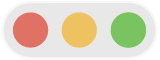 をタッチして押さえたままにすると、レイアウトオプションのメニューが表示されます。
をタッチして押さえたままにすると、レイアウトオプションのメニューが表示されます。プリセットされたウインドウレイアウトのいずれかを選択します。
選択したレイアウトでウインドウが配置されます。
注記: アクティブなアプリのレイアウトオプションをさらに表示するには、メニューバーの「ウインドウ」をタップしてから、「移動とサイズ変更」をタップします。
Slide Overウインドウを追加する
ウインドウ表示アプリまたはステージマネージャで作業しているときに、1つのウインドウをSlide Overウインドウとして指定して、ほかのウインドウまたはフルスクリーンアプリの前面で常に開いておくことができます。このウインドウは画面の右側または左側に表示されます。このウインドウを画面の外にドラッグしたり、必要なときに戻したりすることができます。
次のことができます:
ウインドウをSlide Overにする:
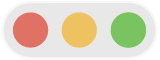 をタッチして押さえたままにしてから、「Slide Overを開始」をタップします。または、アプリを操作しているときに、Dock、ホーム画面、アプリライブラリ、またはSpotlightからアプリアイコンを矢印
をタッチして押さえたままにしてから、「Slide Overを開始」をタップします。または、アプリを操作しているときに、Dock、ホーム画面、アプリライブラリ、またはSpotlightからアプリアイコンを矢印  の上の左端または右端にドラッグします。
の上の左端または右端にドラッグします。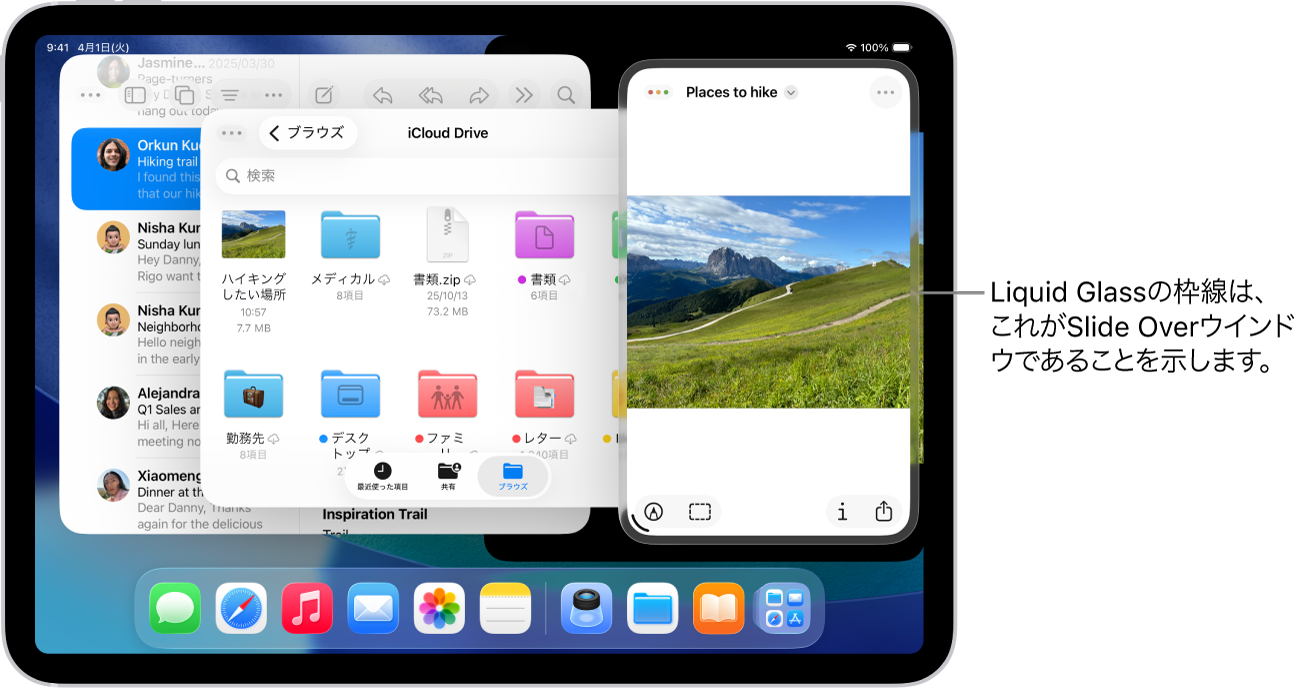
Slide Overウインドウを切り替える: Slide Overを使うウインドウを切り替えるには、別のウインドウの
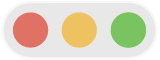 をタッチして押さえたままにして、「Slide Overを開始」をタップします。このウインドウのSlide Overが開始され、前のウインドウのSlide Overが終了します。また、Dock、ホーム画面、アプリライブラリ、またはSpotlightから必要なアプリを既存のSlide Overウインドウにドラッグして切り替えることもできます。
をタッチして押さえたままにして、「Slide Overを開始」をタップします。このウインドウのSlide Overが開始され、前のウインドウのSlide Overが終了します。また、Dock、ホーム画面、アプリライブラリ、またはSpotlightから必要なアプリを既存のSlide Overウインドウにドラッグして切り替えることもできます。一時的にSlide Overウインドウを画面の外に非表示にする: 画面の左端または右端を越えるまでウインドウの上部をドラッグします。ウインドウが非表示になった側の端には、矢印
 が表示されます。
が表示されます。Slide Overウインドウを戻す:
 をタップするか、Slide Overウインドウを移動させた画面の端からスワイプして、ウインドウが表示された状態に戻します。
をタップするか、Slide Overウインドウを移動させた画面の端からスワイプして、ウインドウが表示された状態に戻します。Slide Overウインドウの位置を変更する: Slide Overウインドウの上部をドラッグして移動します。ウインドウが画面の左端または右端に合わせられます。
Slide Overウインドウのサイズを変更する: Slide Overウインドウの下部の隅をドラッグしてサイズを変更します。
Slide Overを終了する:
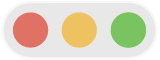 をタッチして押さえたままにしてから、「Slide Overを終了」をタップします。または、ウインドウを画面中央まで移動してから止めます。ウインドウのSlide Overが終了し、周囲の枠が消えます。このウインドウは、ほかのウインドウの前面に常に表示されることはなくなります。
をタッチして押さえたままにしてから、「Slide Overを終了」をタップします。または、ウインドウを画面中央まで移動してから止めます。ウインドウのSlide Overが終了し、周囲の枠が消えます。このウインドウは、ほかのウインドウの前面に常に表示されることはなくなります。Slide Overウインドウを変更する: アプリアイコン(Dockまたはホーム画面から)をSlide Overの矢印
 (またはSlide Overウインドウ)の上にドラッグすると、Slide Overウインドウの内容を別のアプリに置き換えることができます。
(またはSlide Overウインドウ)の上にドラッグすると、Slide Overウインドウの内容を別のアプリに置き換えることができます。
画面の中央で項目を開く
「メール」、「メッセージ」、「メモ」など、多くのiPadアプリでは、項目を画面中央の固有のウインドウで開くことができます。
例えば、以下のいずれかの操作を行います:
「メール」のメールボックスでメッセージをタッチして押さえたままにする。
「メッセージ」で会話をタッチして押さえたままにする。
「メモ」でメモをタッチして押さえたままにする。
「新規ウインドウで開く」をタップします。
画面中央で、現在表示しているものの前面に項目が開きますが、表示は変更されません。
中央のウインドウをフルスクリーンに変更できます: ![]() をタップし、
をタップし、![]() をタップします。
をタップします。